【Windows時短術】全選択はCtrl+Aだけじゃない!広範囲を瞬時に選ぶ「選択の神技」3選
文書の広範囲を選択したいとき、マウスで延々とドラッグしていませんか?全選択(Ctrl + A)は有名ですが、文書の一部から末尾まで、あるいはページ単位で正確に選択する神ショートカットがあることをご存知でしょうか。本記事では、文書全体を選択する「Ctrl + A」に加え、カーソル位置から文書末尾/先頭までを一瞬で選択する「Shift + Ctrl + End/Home」、そしてページ単位で選択を進める「Shift + Page Up/Down」を紹介します。
 イチオシスト
イチオシスト
※記事内で紹介した商品を購入すると、売上の一部が当サイトに還元されることがあります。
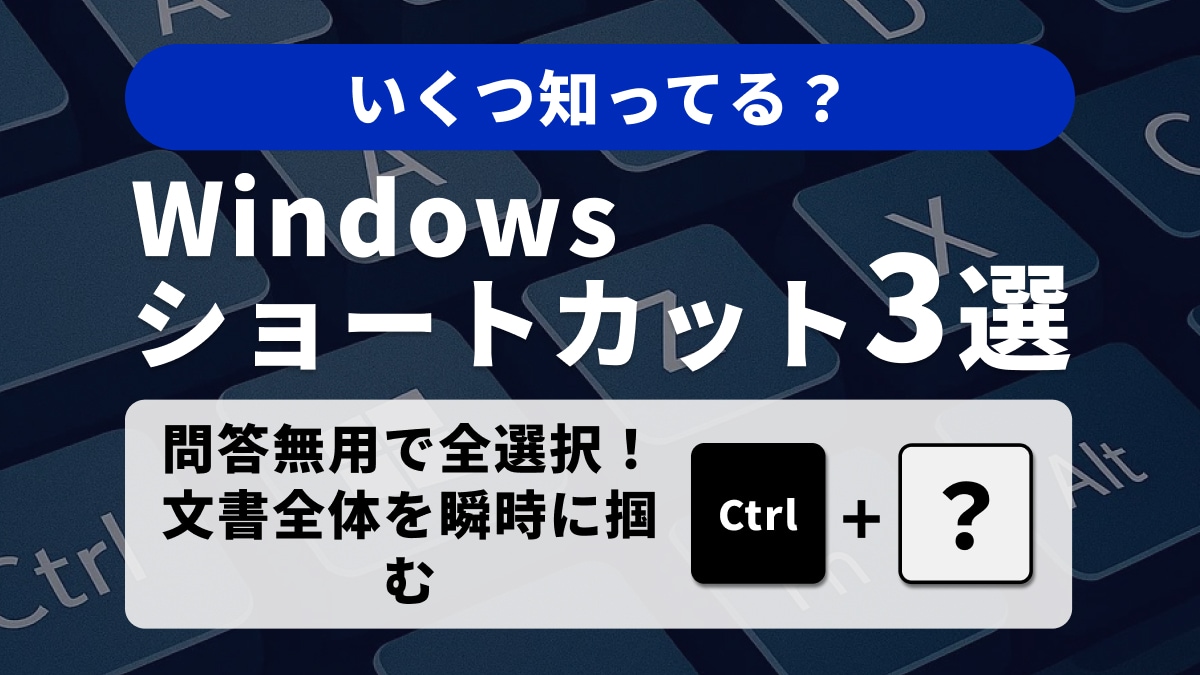
【Windows時短術】全選択はCtrl+Aだけじゃない!広範囲を瞬時に選ぶ「選択の神技」3選
文書の構成要素を大きく移動させたり、全体または広範囲を対象に書式を変更したりする場合、正確で迅速な「選択」スキルが不可欠です。マウスによるドラッグは、範囲が広くなると途中で失敗しがちです。今回は、文書の端、あるいはページ単位といった広大な範囲を、キーボード操作のみでミスなく選択できる、強力なショートカット3つを解説します。選択の技術を極め、作業の確実性と速度を向上させましょう。
【時短技1】問答無用で全選択!文書全体を瞬時に掴む「Ctrl + A」
「Ctrl + A」は、現在編集中のドキュメントやテキストボックス内の「すべてのテキストを選択」します。この操作により、大量のテキストをすべてコピーしたり、フォント全体を変更したりする際に、マウスで全体をドラッグする必要がなく、一瞬で操作が完了します。テキスト編集の基本でありながら、驚異的な時短効果を持ちます。
【時短技2】カーソル位置から文書の端までを一発選択「Shift + Ctrl + Home / End」
文章の途中から、文書の最後までを素早く選択したい場合、「Shift + Ctrl + End」は、現在のカーソル位置と文書の末尾の間のテキストを選択します。「Shift + Ctrl + Home」は、現在のカーソル位置と文書の先頭の間のテキストを選択します。これにより、文書全体の構造を変更する際の作業効率が大幅に向上します。
【時短技3】画面単位で選択範囲を広げる「Shift + Page Up / Shift + Page Down」
複数ページにまたがる範囲を選択したいとき、「Shift + Page Down」を押すと、現在のカーソル位置から前方に 1 ページのテキストを選択でき、「Shift + Page Up」を押すと、現在のカーソル位置から 1 ページのテキストを後方に選択できます。広範囲の選択を画面単位で確実に行うことが可能です。
広大な範囲も、キーボード操作なら一瞬で選択可能です。これらのショートカットで、文書の編集・整形作業を効率化してください。
<出典>
Windows のキーボード ショートカット(Microsoft)
※記事内における情報は原稿執筆時のものです。
※記事内容は執筆時点のものです。最新の内容をご確認ください。

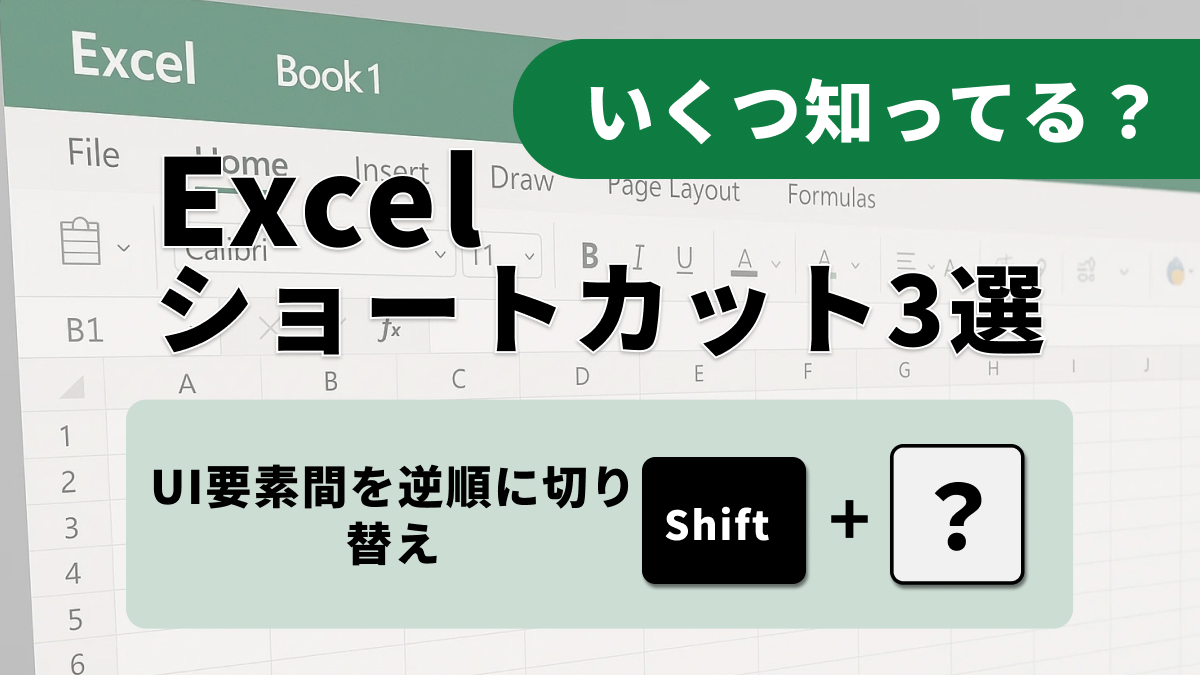)



